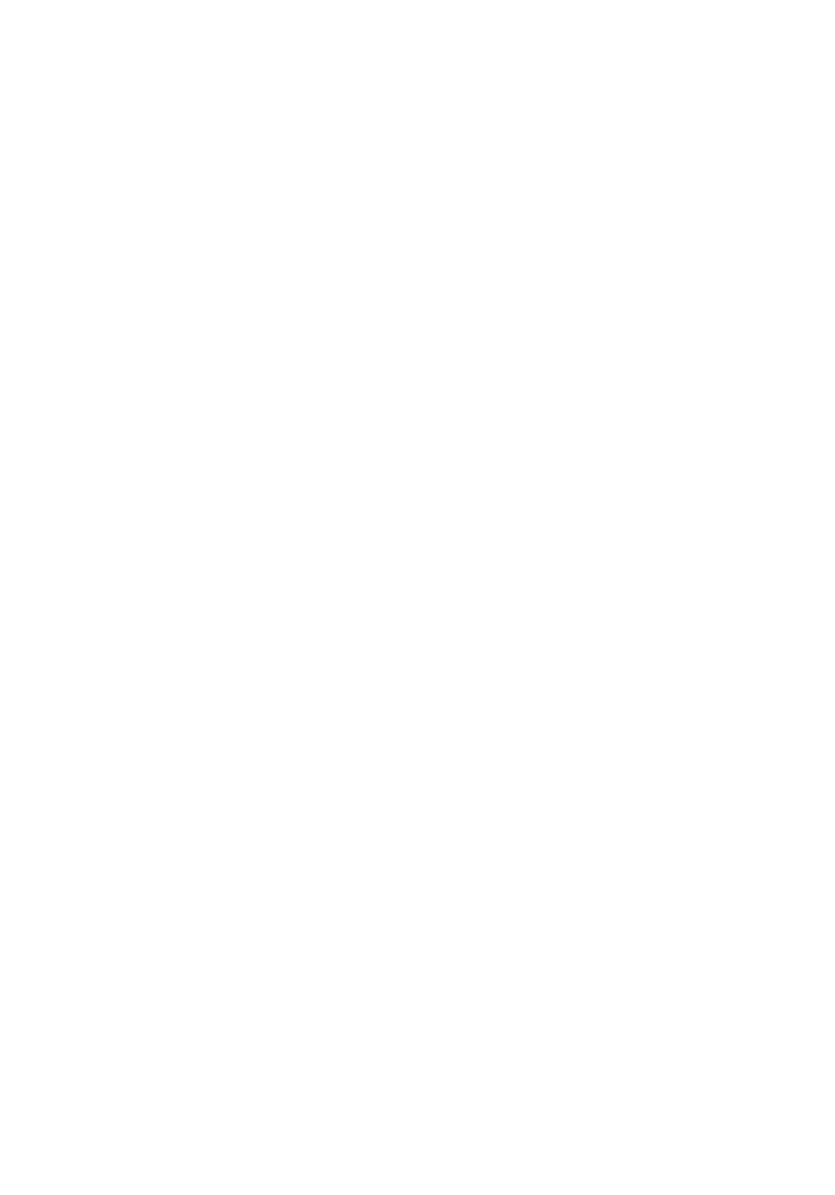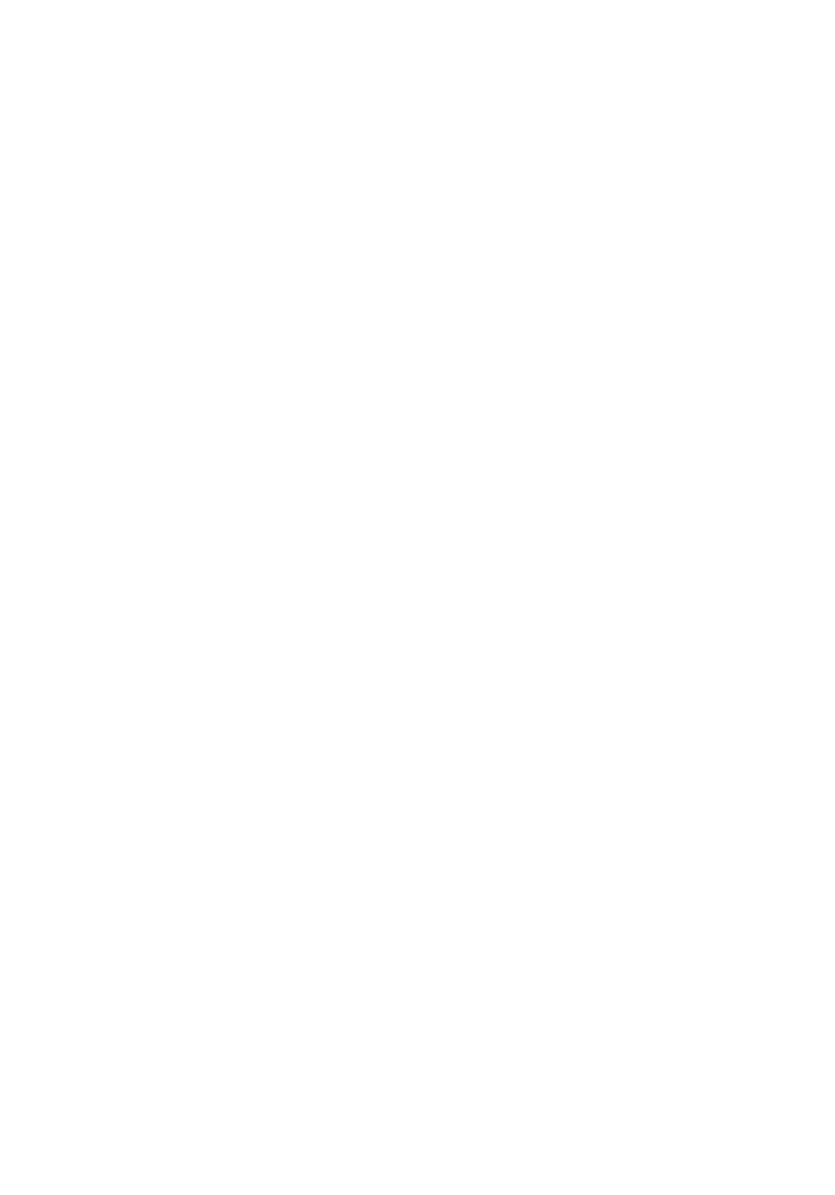
プロセッサヒートシンクの取り外し..................................... 73
前提条件................................................................................................73
手順....................................................................................................... 73
プロセッサヒートシンクの取り付け.....................................75
手順....................................................................................................... 75
作業を終えた後に.................................................................................... 75
システム基板の取り外し................................................. 76
前提条件................................................................................................76
手順....................................................................................................... 76
システム基板の取り付け................................................. 79
手順....................................................................................................... 79
作業を終えた後に.................................................................................... 79
BIOS セットアッププログラム........................................... 80
BIOS の概要........................................................................................... 80
BIOS セットアッププログラムの起動............................................................. 80
セットアップユーティリティのオプション............................................................ 80
忘れたパスワードの取り消し.......................................................................87
前提条件..........................................................................................88
手順................................................................................................. 88
作業を終えた後に..............................................................................89
CMOS 設定のクリア.................................................................................90
前提条件..........................................................................................90
手順................................................................................................. 90
作業を終えた後に.............................................................................. 92
BIOS のフラッシュ.......................................................... 93
7